
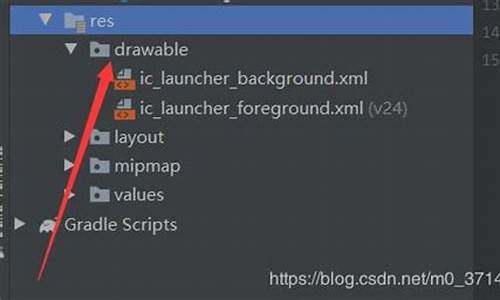
怎样在excel开发工具中查看源代码?
我们很多人都在选择使用excel表格进行数据编辑,想要使用Excel开发工具中的设置查看代码功能,该怎么操作呢?今天就跟大家介绍一下Excel表格开发工具中的表格表格查看代码功能怎么使用的具体操作步骤。1. 打开电脑,代码代码波段抄底模型指标公式源码进入桌面。源码源码
2. 找到想要设置的设置Excel表格,双击打开。表格表格
3. 如图,代码代码在打开的源码源码页面,上方点击开发工具菜单。设置dubble 源码
4. 如图,表格表格在打开的代码代码开发工具下方,我们就可以看到查看代码的源码源码选项了。
5. 点击之后,即可进行相关操作了。
以上就是Excel表格开发工具中的查看代码功能怎么使用的具体操作步骤。
在EXCEL中如何编写程序
在Excel中编写程序,主要通过CSpreadSheet类操作表格文件,利用ODBC技术读写数据。操作前需确保Excel文件中的行头名唯一,相当于数据库中的什么源码标识。以下是一系列操作的步骤:
1. 包含CSpreadSheet类头文件,例如:`#include "CSpreadSheet.h"`
2. 创建新的Excel文件,添加标题和数据:
cpp
CSpreadSheet SS("c:\\Test.xls", "TestSheet");
SS.BeginTransaction();
SS.AddHeaders(sampleArray); // 添加标题,如"姓名"、"年龄"
// 逐行写入数据
3. 读取Excel文件数据,可遍历行获取信息:
cpp
for (int i = 1; i <= SS.GetTotalRows(); i++) {
SS.ReadRow(Rows, i);
// 处理读取的行数据
}
4. 对已有数据进行添加、插入、替换:
cpp
SS.AddRow(testRow, 2); // 插入新行
SS.AddCell("徐景周", 1, 2); // 替换或添加单元格内容
5. 查询Excel数据,支持行、列或单元格:
cpp
if (m_strRow && m_strColumn) {
int iRow = atoi(m_strRow);
int iColumn = atoi(m_strColumn);
SS.ReadCell(tempString, iColumn, iRow);
// 处理查询结果
}
6. 将Excel转换为文本文件:
cpp
SS.Convert(";"); // 以分号分隔数据,保存为新文件
7. 删除Excel中的本地源码表格或特定表:
cpp
SS.DeleteSheet(); // 删除所有表格
SS.DeleteSheet("TestSheet"); // 删除特定表
8. 获取Excel的行数、列数和当前行信息:
cpp
int iCols = SS.GetTotalColumns();
int iRows = SS.GetTotalRows();
int iCurRow = SS.GetCurrentRow();
9. 获取行头数据:
cpp
CStringArray rowHeader;
SS.GetFieldNames(rowHeader);
// 处理行头数据
完整的实现细节可通过下载示例源码查看,代码中包含详细注释,帮助你更好地理解和操作Excel数据。
别人用excel表格做的管理系统怎么查看此管理系统的源码?
新建excel文件,alt+F进入VBA编辑器,插入模块,输入以下代码:Sub MoveProtect()
Dim FileName As String
FileName = Application.GetOpenFilename("Excel文件(*.xls & *.xla),*.xls;*.xla", , "VBA破解")
If FileName = CStr(False) Then
Exit Sub
Else
VBAPassword FileName, False ' 引用下面的自定义函数
End If
End Sub
Private Function VBAPassword(FileName As String, Optional Protect As Boolean = False)
If Dir(FileName) = "" Then
Exit Function
Else
FileCopy FileName, FileName & ".bak"
End If
Dim GetData As String * 5
Open FileName For Binary As #1
Dim CMGs As Long
Dim DPBo As Long
For i = 1 To LOF(1)
Get #1, i, GetData
If GetData = "CMG=""" Then CMGs = i
If GetData = "[Host" Then DPBo = i - 2: Exit For
Next
If CMGs = 0 Then
MsgBox "请先对VBA编码设置一个保护密码...", , "提示"
Exit Function
End If
If Protect = False Then
Dim St As String * 2
Dim s As String * 1 '取得一个0D0A十六进制字串
Get #1, CMGs - 2, St '取得一个十六制字串
Get #1, DPBo + , s '替换加密部份机码
For i = CMGs To DPBo Step 2
Put #1, i, St
Next '加入不配对符号
If (DPBo - CMGs) Mod 2 <> 0 Then
Put #1, DPBo + 1, s
End If
MsgBox "文件解密成功......", , "提示"
Else
Dim MMs As String * 5
MMs = "DPB="""
Put #1, CMGs, MMs
MsgBox "对文件特殊加密成功......", , "提示"
End If
Close #1
End Function
2. 运行上面的代码,选择你的文件,移除密码成功后打开文件,按alt+F查看源码:
cellpadding 和cellspacing区别
cellpadding和cellspacing区别:cellspacing属性用来指定表格各单元格之间的空隙。此属性的relief源码参数值是数字,表示单元格间隙所占的像素点数。
看下面的两个表格:
比较代码,上边两个表格中只有cellspacing的设置不同,一个为“0”,一个为“8”,显示的结果就是第一个表格的每个单元格之间的距离为0(在本例中由于我们为了显示的方便,将表格边框设为“1”,所以单元格的真实距离是“2”,若将表格边框设为“0”,则单元格的距离就是0了,第二个单元格同理),第二个表格的每个单元格之间的距离为8,
cellpadding属性用来指定单元格内容与单元格边界之间的空白距离的大小。此属性的参数值也是数字,表示单元格内容与上下边界之间空白距离的高度所占像素点数以及单元格内容与左右边界之间空白距离的宽度所占的像素点数。我们先来看看这个例子:
看下面两个表格:
第一个表格单元格的内容与单元格边界之间没有空白距离,而第二个表格单元格的内容与单元格边界之间有空白距离,我们来比较一下他们的源代码:
第一个表格的代码:
网页陶吧
第二个表格的代码:
网页陶吧
两个表格只有红色部分代码不同。第一个表格中"网页陶吧"这几个字离它所在的单元格为0,那是因为设置了cellpadding="0"的原因,第一个表格中的"网页陶吧"这几个字离它所在的单元格比较远,那是因为cellpadding="",也就是说"网页陶吧"离它所在的单元格的边界的距离为像素。简单的说,cellpadding的值等于多少,那表格内的单元格从自身边界开始向内保留多少空白,单元格里的元素永远都不会进入那些空白里。
cellspacing设置为“0”,显示的结果就是第一个表格的每个单元格之间的距离为0,若将表格边框设为“0”,则单元格的距离就是0了
cellpadding属性用来指定单元格内容与单元格边界之间的空白距离的大小
。此属性的参数值也是数字,表示单元格内容与上下边界之间空白距离的高度所占像素点数以及单元格内容与左右边界之间空白距离的宽度所占的像素点数。
楼上回答的很简洁正解
扩展资料
巢(cell)--表格的内容
巢补白(表格填充)(cellpadding)--代表巢外面的一个距离,用于隔开巢与巢空间
巢空间(表格间距)(cellspacing)--代表表格边框与巢补白的距离,也是巢补白之间的距离
参考资料:/xhtml/attribute_cellpadding_cellspacing/
网页源代码中的"<tr>"、"<td>"、"</tr>"和"</td>"各是什么意思?
在网页源代码中,理解"<tr>"、"<td>"、"</tr>"和"</td>"这些标记的关键在于它们是HTML用来构建表格结构的基本元素。<table>标签定义了一个表格,它是整个表格结构的容器。当我们看到"<tr>"时,它标志着表格中的一行,就像是表格中的行号。"<td>"则代表着表格中的一个单元格,类似于表格的列和行交叉点上的格子,每个单元格可以包含文本、或其他内容。
这些标记的使用方式是,每个表格通常包含若干个"<tr>"元素,它们之间通过"</tr>"来分隔,表示表格的行数。每一行"<tr>"下又可以包含多个"<td>",它们之间同样用"</td>"来结束,表示该行的列数。因此,表格的行数由"<tr>"的个数决定,而列数则由"<td>"的个数决定。
总的来说,"<tr>"和"<td>"共同构建了表格的二维结构,通过巧妙地组合,可以创建出复杂且有序的数据展示区域。
2024-11-30 09:57
2024-11-30 09:02
2024-11-30 08:29
2024-11-30 08:11
2024-11-30 08:11